Se fate Click nel pannello Avatar nella sezione "opzioni e bookmark" (figura sotto) accedete alla gestione degli avatar.
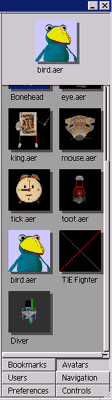
Un Avatar è un oggetto (o meglio un personaggio) che ci rappresenta nel mondo virtuale, può essere molto complesso o molto semplice, animato o statico. Per selezionare il proprio avatar e sufficiente fare click sull'icona dell'avatar prescelto. Noi non noteremo alcuna differenza, ma gli altri utenti collegati ci vedranno con le nuove sembianze, se proviamo a selezionare l'avatar del topo però il nostro punto di vista sarà più basso, proprio perché un topo è più basso di un uomo e più piccolo, sarà, infatti, possibile passare attraverso spazi più angusti!
Potete scaricare e usare nuovi avatar all'indirizzo http://www.adobe.com/products/atmosphere/ nella sezione Download.
Nella sezione User sono presenti tutti gli utenti che stanno visitando insieme a noi il sito (fig 6). È possibile trascinare (click + trascina) l'icona di un utente (fig 7) per parlare in privato con lui.
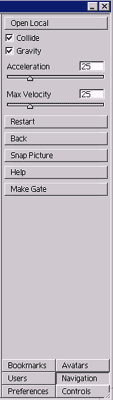
La sezione Navigation è dedicata alle opzione di navigazione (figura qui a sinistra):
- Collide: se disattivata il nostro avatar potrà passare attraverso gli oggetti.
- Gravity: indica la forza di gravità, funziona solo se anche Collide è attiva.
- Acceleration: è l'accelerazione del nostro avatar, funziona solo se ci muoviamo con le frecce.
- Max Velocity: la velocità massima di spostamento, funziona solo con le frecce.
- RESTART: riposiziona il nostro avatar nella stessa posizione in cui era quando è entrato nel sito.
- BACK: ci riporta al sito precedente.
- SNAP PICTURES: crea un'istantanea del sito.
- HELP: aiuto online.
- MAKE GATE: crea un portale al sito. Viene generato un collegamento al sito che è possibile salvare nel nostro Computer, questo ci permetterà di avere un lista di bookmark personalizzati esterna ad Adobe Atmosphere.
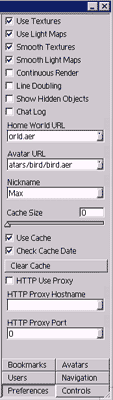
La sezione Preferences contiene tutte le preferenze di visualizzazione e di identificazione, vediamo le principali:
- Smooth Textures: applica una leggera sfumatura alle textures per renderle più naturali.
- Smooth Light Maps: applica una diffusione più tenue e precisa alle luci e alle ombre, necessita di una buona quantità di RAM per essere eseguita correttamente senza perdere in fluidità dei movimenti.
- Continuous Render: ricalcola con maggiore frequenza le immagini 3D, se il vostro PC è dotato di almeno 64 MB di RAM è consigliabile attivarlo per una più precisa definizione degli oggetti.
- Line Doubling: permette di eliminare gli Oggetti Importati Viewpoint (vedremo più avanti di cosa si tratta), dalla vista, facilitando la navigazione in siti molto affollati di Avatar o che richiedono capacità Hardware che il nostro PC non possiede.
- Show Hidden Objects: questa funzione come dice il termine serve a mostrare gli oggetti che il creatore del sito ha voluto nascondere (luci, ecc...), risulta interessante se volete capire quali trucchi ha usato il disegnatore del sito 3D, non ha molte altre utili applicazioni...
- Chat log: permette di registrare tutte le conversazione della chat, molto utile se volete registrare una conversazione importante.
- Home World URL: è semplicemente la pagina iniziale, impostato di default alla pagina di Adobe, può essere cambiato digitando l'indirizzo completo del nuovo sito.
- Avatar URL: indica l'avatar predefinito che vogliamo usare.
- Nickname: è il nome che viene visualizzato a tutti gli altri utenti quando mandiamo un messaggio di chat.
- Cache size: esprime il valore di spazio su disco che vogliamo riservare ai mondi visitati con il Browser, la cache è una cartella creata dal programma in cui vengono memorizzate tutte le informazioni raccolte durante la navigazione e ottimizza il download di un sito: la prima volta che entrate in un mondo 3D il vostro PC dovrà scaricare tutte le informazioni necessarie (immagini, geometrie, ecc...), le volte successive le informazioni verranno caricate dal disco rigido, noterete che i tempi di attesa si accorciano drasticamente.
A questo punto dello sviluppo la gestione della cache di Adobe Atmosphere non è ottimizzata. - Use Cache: usa la cache.
- Check cache date: controlla le informazioni presenti nella cache e decide se usarle o meno.
- Clear Cache: cancella la cache
Nella sezione Controls sono presenti tutti i comandi aggiuntivi che servono alla navigazione di un sito. Questi comandi possono servire per esempio a gestire gli avatar o ad eseguire azioni specifiche che il creatore del mondo 3D mette a disposizione. Se non sono presenti Controlli aggiuntivi avrete solo una pagina di brevi suggerimenti in inglese sull'uso del Browser.